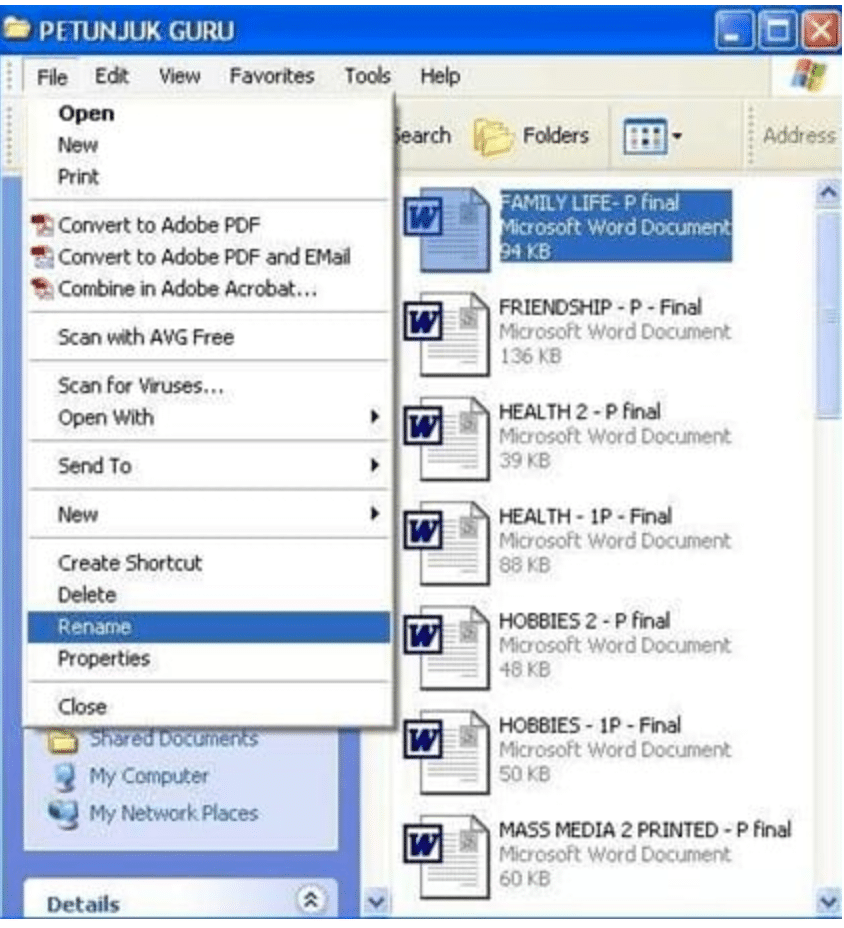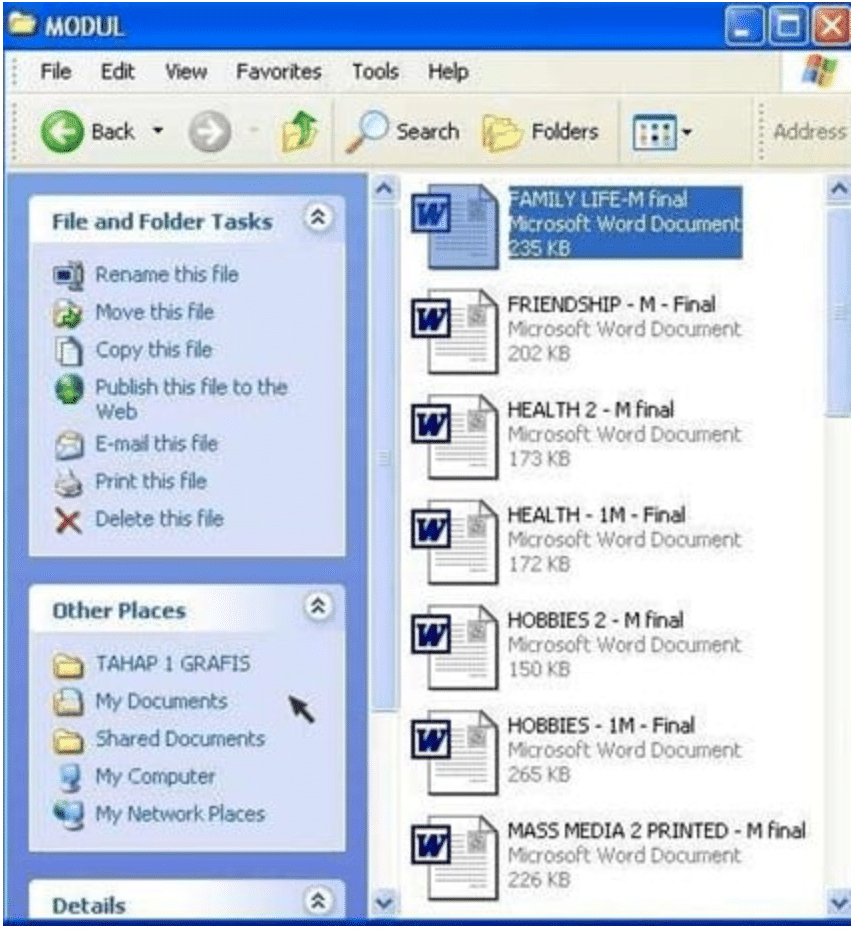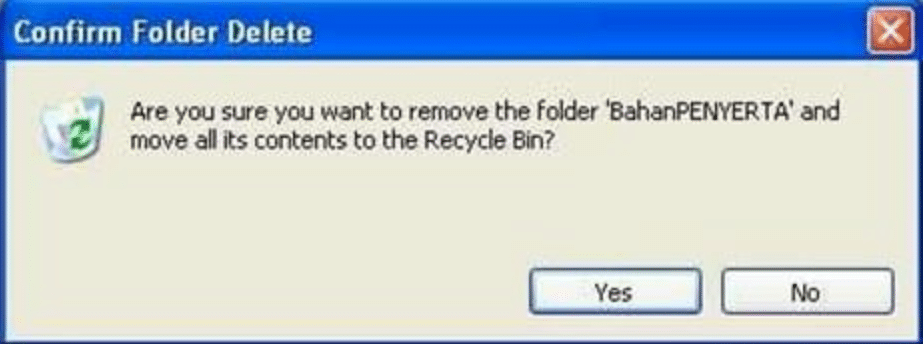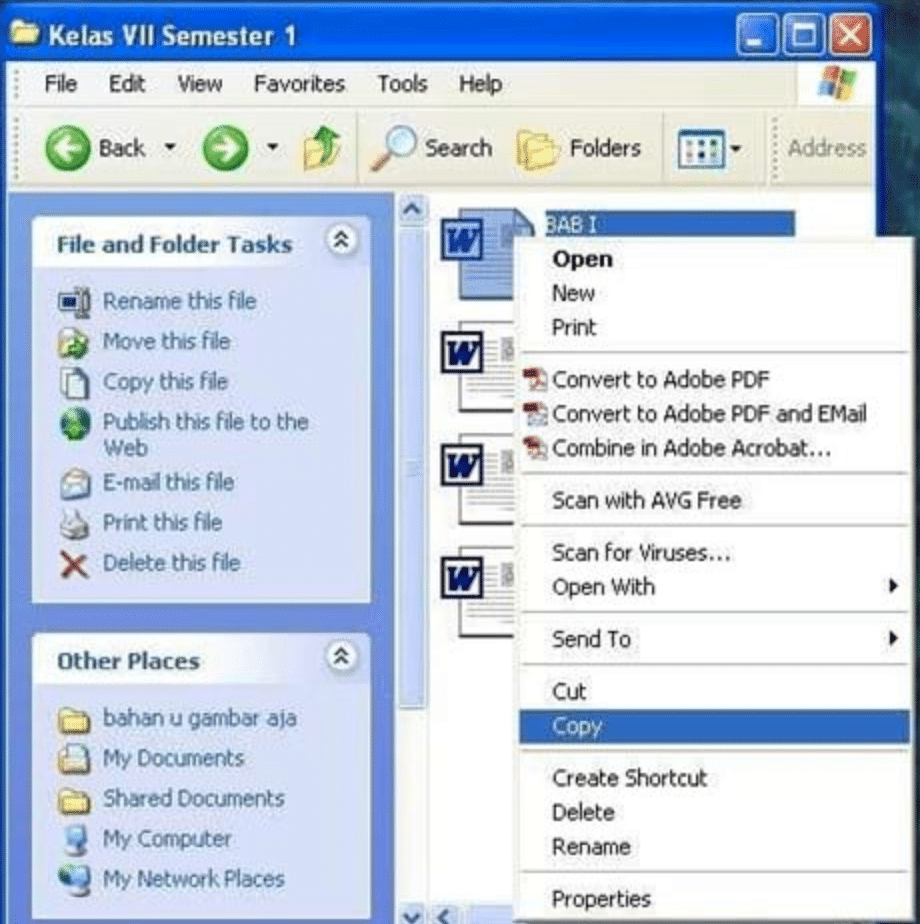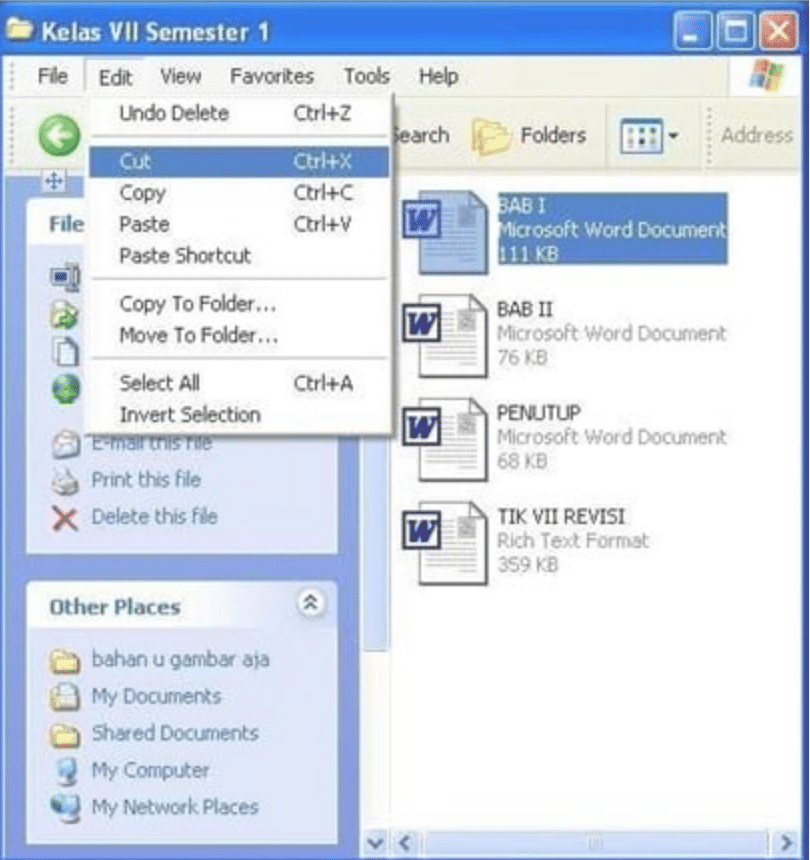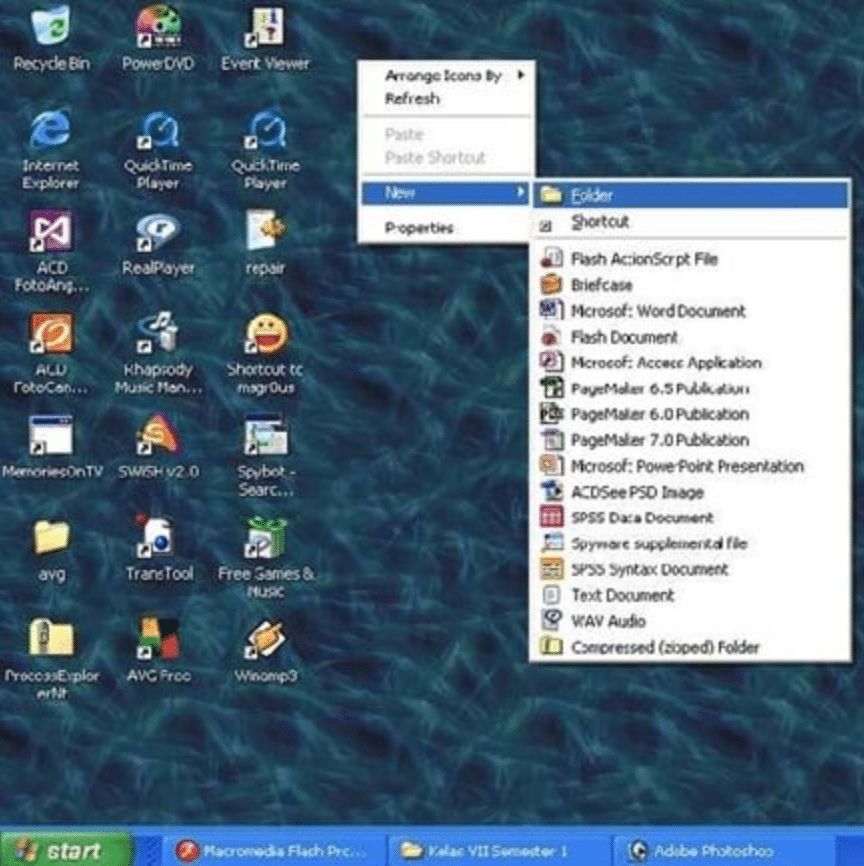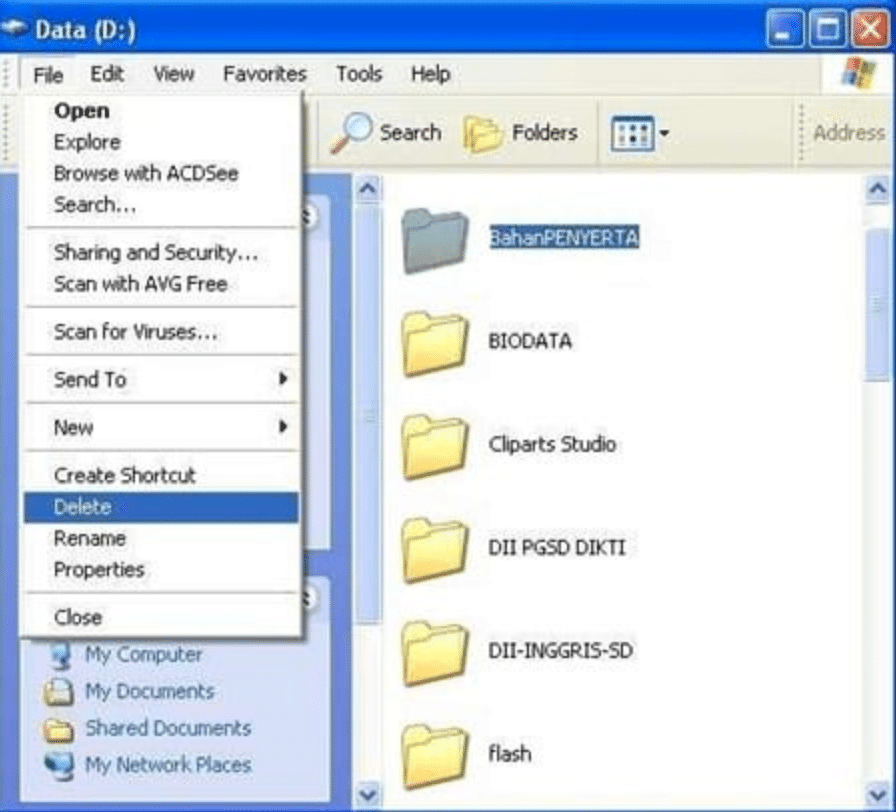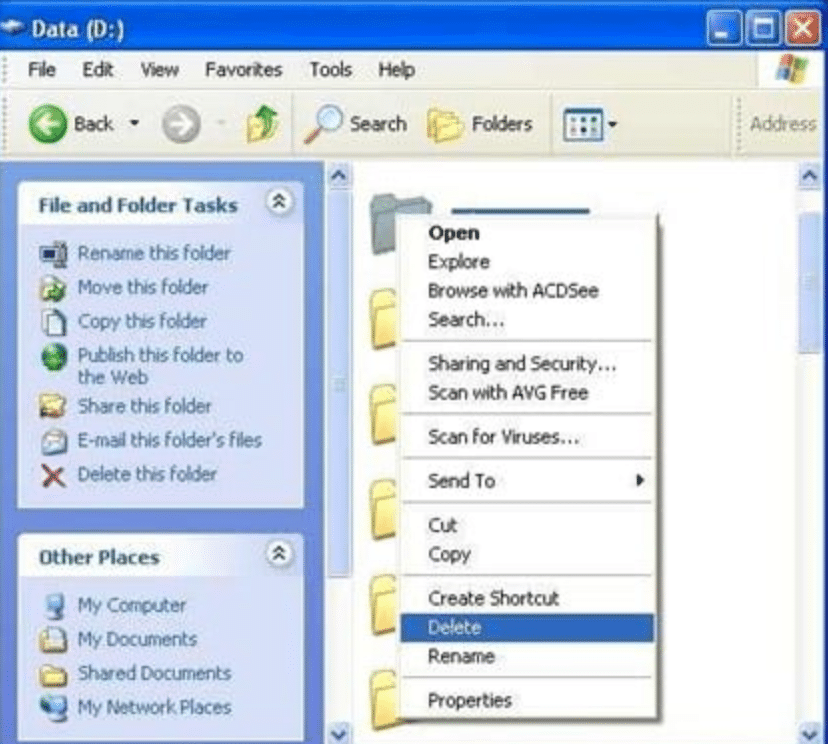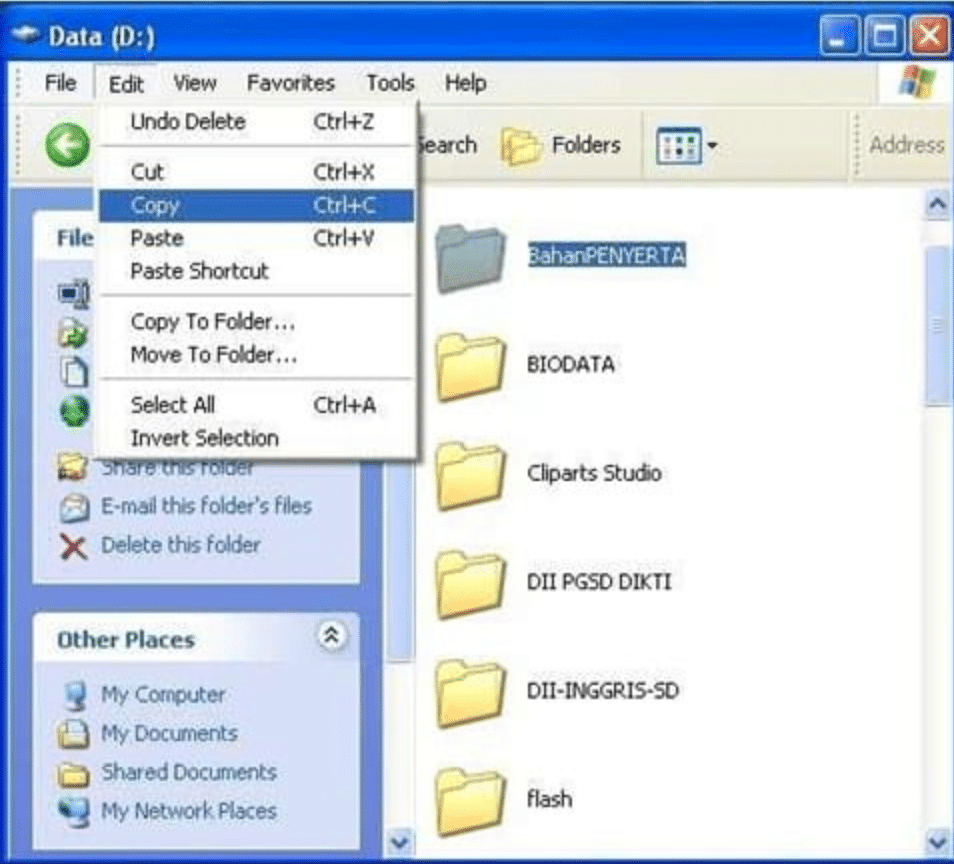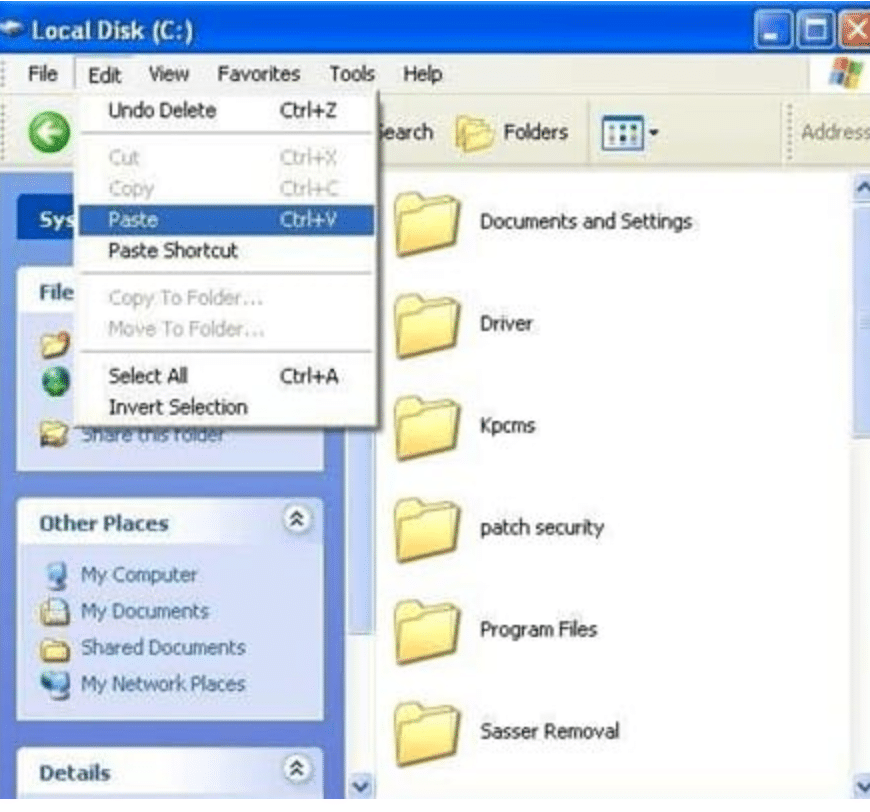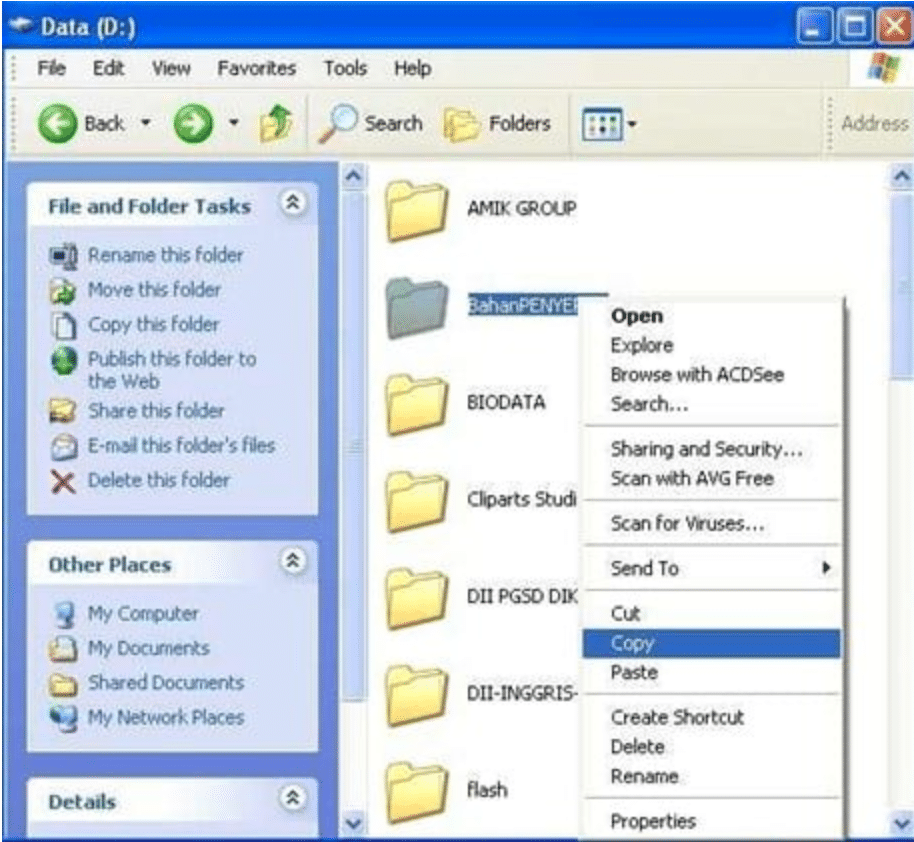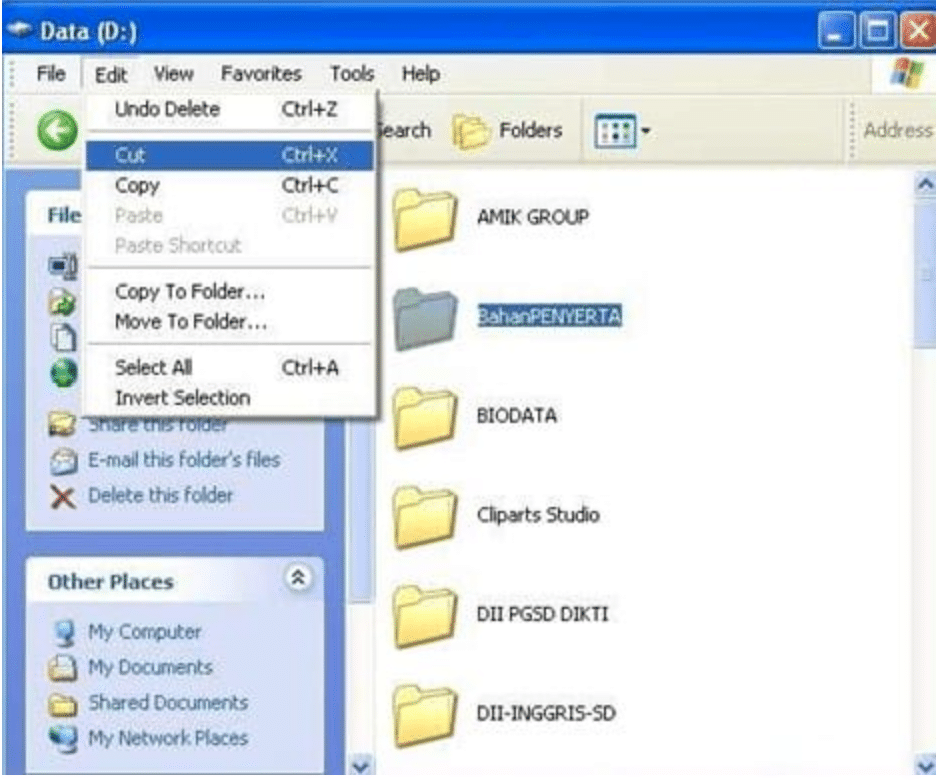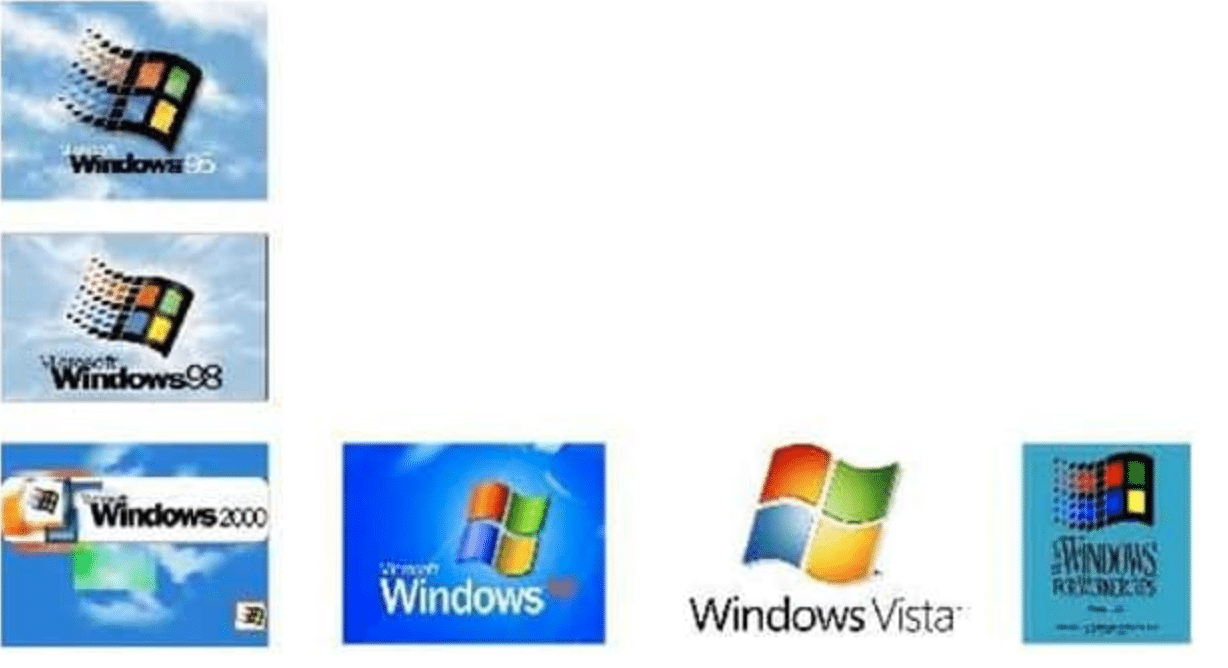Folder
Folder Adalah – Pengertian, Cara Membuat, Tujuan Dan Contohnya – Nah sebelum membahas pengertian dari folder dalam komputer, alangkah baiknya kita mengetahui asal-usul penggunaan nama folder di dunia nyata. Ada suatu alat atau benda yang dipakai sebagai tempat menyimpan file berupa kertas yang agar file-file kertas tersebut dapat terlindung dari debu dan tidak mudah kusut.
Di Amerika Serikat benda seperti itu dinamakan File Folder sedangkan di Inggris dan Australia dinamakan Folder. Jadi intinya benda yang bernama folder tersebut dinamakan untuk memisahkan file berbentuk kertas sesuai dengan jenis filenya.
Serta dengan folder tersebut dapat mengurangi resiko kerusakan filer karena biasanya folder tersebut dari material yang lebih keras dari kertas. Bahan dasar folder bisa berbeda-beda, bisa terbuat dari kertas yang lebih keras atau bisa juga terbuat dari plastik.
Dan sedangkan folder pada komputer fungsinya tidak jauh berbeda dengan folder yang telah dijelaskan diatas. Untuk perbedaannya ialah folder dalam komputer berbentuk digital sedangkan folder untuk menyimpan file kertas berbentuk fisik. Lalu apa pengertian folder pada komputer yang sebenarnya?
Pengertian Dan Fungsi Folder
Folder adalah suatu program pada komputer yang berguna untuk menyimpan berbagai macam file di dalamnya. Fungsi utama dari folder ialah untuk menyimpan file sekaligus mengelompokkannya menurut jenis file itu sendiri.
Misalnya kita memiliki banyak sekali file di dalam komputer, untuk mempermudah dalam pencarian file kita perlu mengelompokkannya kepada beberapa bagian. Kita perlu membuat beberapa wadah untuk menyimpan file musik, dokumen dan foto.
Disanalah kegunaan dari folder, kita bisa menyimpan file musik pada sebuah folder yang telah kita buat yang dikhususkan untuk menyimpan file musik, folder tersebut telah kita berinama folder Musik. Dan begitulah dengan file-file jenis lainnya, disimpan dalam sebuah folder masing-masing. Maka ketika kita membutuhkan file musik kita tinggal cari saja folder Musik di komputer kita.
Yang secara default, folder pada komputer yang bersistem operasi Windows dapat dibedakan menurut iconya. Icon yang digunakan untuk sebuah folder menggunakan simbol gambar berbentuk tas atau koper warna kuning. Nama lain dari folder ialah directory, fungsi dari directory itu sendiri sama dengan fungsi dari pada folder. Biasanya penggunaan bahasa directory digunakan pada komputer berbasis DOS dan Linux.
Baca Juga: Augmented Reality
Cara Membuat Folder Pada Windows
Adapun untuk cara membuat Folder pada windows yaitu:
- Hal yang pertama dengan masuk ke Windows Explorer “atau tekan tombol Windows + W bersamaan”.
- Pilih drive yang diinginkan misal drive C.
- Arahkan pointer ke ruang kosong, kemudian klik kanan, pilih New, kemudian pilih Folder.
- Di drive C kalian akan menemukan sebuah folder baru bernama “New Folder”, berinama folder baru tersebut untuk memudahkannya dalam pencarian folder nanti ketika dibutuhkan.
File adalah sebuah naskah yang telah tersimpan dalam disk. Naskah tersebut dapat berupa dokumen ketikan, gambar, kumpulan program dan lain-lain. Di dalam mengelola file kita dapat melakukan kegiatan-kegiatan di bawah ini :
- Mengganti nama file
- Menghapus file
- Menyalin (mengcopy) file
- Memindahkan (cut) file
Baca Juga : Topologi Jaringan adalah
Mengganti Nama File
Untuk mengganti nama file ikuti langkah-langkah berikut :
- Aktifkan program My Computer
- Pada kolom Address, misalkan drive D:NASKAH TIK 2006Kelas VII Semester I
- Tentukan file yang akan diganti namanya
- Klik menu File, kemudian klik Rename
- Gantilah nama file yang lama dengan nama baru yang diinginkan, terakhir tekan enter.
Atau dengan cara lain dengan langkah sebagai berikut :
- Tentukan file yang akan diganti namanya
- Klik kanan pada file yang akan diganti namanya, kemudian klik Rename
- Gantilah nama file yang lama dengan nama baru yang diinginkan, terakhir tekan enter
Menghapus File
Langkah menghapus file hampir sama dengan mengganti nama file, yaitu dengan cara :
- Aktifkan program My Computer
- Pada kolom Address, misalkan drive D:NASKAH TIK 2006Kelas VII Semester I
- Tentukan file yang akan dihapus
- Klik menu File, kemudian klik Delete
- Maka akan tampil dialog konfirmasi penghapusan
- Pilih Yes maka file tersebut akan terhapus dan terkirim ke Recycle Bin, jika No maka penghapusan di batalkan
Atau dengan cara lain dengan langkah sebagai berikut :
- Tentukan file yang akan dihapus
- Klik kanan pada file yang akan dihapus, kemudian klik Delete
Baca Juga: Topologi Jaringan adalah
Menyalin (Meng-Copy) File
Sebagai contoh file yang akan disalin ada di drive D dan akan kita salin (copy) ke drive C maka langkah-langkahnya sebagai berikut :
- Aktifkan program My Computer
- Pada kolom Address, arahkan ke drive D:NASKAH TIK 2006Kelas VII Semester I
- Tentukan file yang akan dicopy
- Klik menu File –> Copy
- Kemudian klik kolom Address untuk menentukan dari drive aktif ke drive tujuan pengcopyan, klik drive C
- Tentukan lokasi untuk meletakkan hasil copyan, contoh pada drive C:Hasil Copy-an, lalu klik Edit –> Paste untuk menyalinnya. Maka file beserta isinya tersalin ke drive C dan di drive D tetap ada
Atau dengan cara lain dengan langkah sebagai berikut :
- Tentukan file yang akan di-copy/disalin
- Klik kanan pada file yang akan disalin, kemudian klik Copy
- Tentukan tempat tujuan pengcopyan, kemudian klik kanan pada folder tersebut, dan klik Paste
Memindahkan (Cut) FIle
Kita juga dapat memindahkan file yang ada dalam sebuah folder ke folder lain, dari drive yang satu ke drive yang lain, maka langkah-langkahnya sebagai berikut :
- Aktifkan program My Computer
- Pada kolom Address, misalkan drive D:NASKAH TIK 2006Kelas VII Semester I
- Tentukan file yang akan dipindahkan, kemudian klik File –> Cut
- Kemudian klik kolom Address untuk menentukan dari drive aktif ke drive tujuan peng-copyan, klik drive C.
- Tentukan lokasi untuk meletakkan hasil copyan contoh pada C:Hasil Copy-an, klik Edit –> Paste untuk menyalinnya. Maka file beserta isinya tersalin ke drive C dan di drive D akan hilang
Atau dengan cara lain dengan langkah sebagai berikut :
- Tentukan file yang akan dipindahkan
- Klik kanan pada file yang akan dipindahkan, kemudian klik Cut
- Tentukan tempat tujuan pengcopyan, kemudian klik kanan pada folder tersebut, kemudian klik Paste
Baca Juga: 10 Fungsi & Manfaat Serta Kategori Sistem Operasi
Mengelola Folder
Folder adalah sebuah icon yang bentuknya seperti koper/tas dan warnanya kuning. Folder sama dengan directory dalam DOS, dimana fungsinya sama sebagai tempat untuk menyimpan dan mengorganisasikan file. Dengan folder, kita dapat mengelompokan file ke dalm satu katagori, sehingga file akan tertata dengan rapi dan mudah untuk mencarinya.
Di dalam mengelola Folder kita dapat melakukan kegiatan-kegiatan di bawah ini :Membuat Folder pada Dekstop,
- Harddisk atau Disket
- Menghapus Folder
- Menyalin (mengcopy) Folder
- Memindahkan (cut) Folder
Membuat Folder Pada Dekstop, Harddisk Atau Disket
-
Membuat folder pada dekstop
Langkah-langkahnya sebagai berikut :
- Klik kanan mouse di atas area dekstop yang kosong
- Setelah keluar sejumlah menu, pilih New
- Klik Folder, maka akan keluar folder baru dengan nama “new folder”
- Gantilah nama tersebut dengan nama folder yang diinginkan
- Tekan enter atau klik sembarang diluar dekstop
-
Membuat folder pada Harddisk/Disket
Langkah-langkahnya sebagai berikut :
- Aktifkan program My Computer
- Klik ganda drive C atau drive A sehingga akan ditampilkan isi dari drive C atau drive A
- Klik kanan pada area yang kosong, pilih New dan klik folder, akan keluar folder baru dengan nama “new folder”
- Gantilah nama tersebut dengan nama folder yang diinginkan
- Tekan enter untuk mempermanenkannya
Baca Juga : Augmented Reality
Menghapus Folder
- Klik menu File, kemudian klik Delete
- Maka akan tampil dialog konfirmasi penghapusan
- Pilih Yes maka file tersebut akan terhapus dan terkirim ke Recycle Bin, jika No maka penghapusan di batalkan
Atau dengan cara lain dengan langkah sebagai berikut :
- Tentukan folder yang akan dihapus
- Klik kanan pada Folder yang akan dihapus, kemudian klik Delete
Baca Juga: 20 Contoh Dan Pengertian Sistem Operasi Jaringan
Menyalin (Meng-Copy) Folder
Sebagai contoh folder yang akan disalin ada di drive D dan akan kita salin (copy) ke drive C, maka langkah-langkahnya sebagai berikut :
- Aktifkan program My Computer
- Pada kolom Address, pilih drive D:
- Tentukan folder yang akan dicopy
- Klik folder yang akan di salin, kemudian klik Edit –> Copy
- Kemudian klik kolom Address untuk menentukan drive aktif ke drive tujuan pengcopyan, klik drive C
- Setelah drive C aktif maka klik Edit –> Paste untuk menyalinnya
- Maka folder beserta isinya tersalin ke drive C dan di drive D tetap ada
Atau dengan cara lain dengan langkah sebagai berikut :
- Tentukan folder yang akan dicopy/disalin.
- Klik kanan pada folder yang akan disalin, kemudian klik Copy
Memindahkan (Cut) Folder
Sebagai contoh folder yang akan disalin ada di drive D dan akan kita pindahkan ke drive C, maka langkah-langkahnya sebagai berikut :
- Aktifkan program My Computer
- Pada kolom Address, drive D:
- Tentukan folder yang akan dipindahkan
- Klik folder yang akan di pindahkan, kemudian klik File –> Cut
- Kemudian klik kolom Address untuk menentukan drive aktif ke drive tujuan pemindahan, klik drive C
- Setelah drive C aktif maka klik Edit –> Paste untuk memindahkannya
- Maka folder beserta isinya pindah ke drive C folder yang ada di drive C tidak ada lagi.
Atau dengan cara lain dengan langkah sebagai berikut : - Tentukan folder yang akan dipindahkan.
- Klik kanan pada folder yang akan dipindahkan, kemudian klik Cut
-
Software
Perangkat lunak (software) adalah kumpulan instruksi dan yang memungkinkan komputer untuk melaksanakan tugas dan fungsinya. Bagian ini tidak terwujud tapi merangkum perintah yang harus dijalankan. Rangkaian instruksi dan data ini disebut dengan program.
Baca Juga: Pengertian Dan Sejarah Berdirinya Internet Menurut Para Ahli
Tipe-Tipe Software
- System Software
System Software pada dasarnya dibuat untuk membantu komputer melakukan tugas-tugas dan fungsi-fungsi tertentu.
Satu tipe utama system software adalah sistem operasi (operating system-OS). Sebuah komputer memerlukan sebuah Operating System untuk dapat digunakan. Operating system akan memberitahu komputer bagaimana cara berinteraksi antara pengguna dan device-nya. System Software dapat djumpai pada Windows, Mac OS, OS/2 dan UNIX.
- Application Software
Application software membantu komputer untuk menyelesaikan tugas tertentu yang diinginkan oleh pengguna, seperti membuat dokumen atau mengedit gambar. Application software diantaranya adalah Word processing program, Spreadsheet software, database management, dan lain-lain.
Contoh Sistem Operasi
-
Sistem Operasi (OS)
- Windows
- 3.1 / 3.11 For Workgroup / 95 / 98 / ME
- NT
- 2000 Proffesional / 2000 Server
- Server 2003
- XP / Longhorn
- Linux, Free/OpenBSD, Unix
- Red Hat, Fedora
- Mandrake
- Trustix
- Debian
- SuSE
- Knoppix
- dan lain-lain
Baca Juga: Pengertian Dan Sejarah Teknologi Informasi
Demikianlah pembahasan mengenai Folder Adalah – Pengertian, Cara Membuat, Tujuan Dan Contohnya semoga dengan adanya ulasan tersebut dapat menambah wawasan dan pengetahuan kalian semua, terima kasih banyak atas kunjungannya.